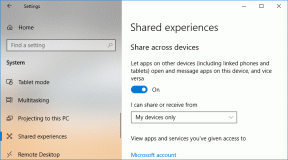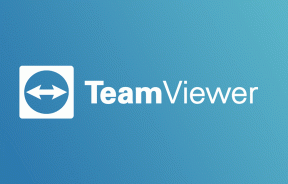2 aplicativos excelentes para sincronizar o iTunes sem fio com o Android
Miscelânea / / February 12, 2022

A sincronização de mídia de um PC para um dispositivo Android geralmente é simples, pois os dispositivos Android aparecem como mídia de armazenamento no PC (ao contrário do iPhone). Mas por outro lado, sincronizando o iPhone com o iTunes sem fio é tão simples quanto conectar seu carregador ou apertar um botão. No Android, não há solução integrada semelhante. Mas graças a alguns aplicativos podemos replicar o mesmo cenário entre iTunes e Android.
Vamos mergulhar.
Observação: Ambos os aplicativos listados aqui têm um cliente para Mac e PC. O processo detalhado aqui é para o cliente Mac, mas também testei os do Windows e, além do processo de instalação, todo o resto é exatamente o mesmo.
Baixe o aplicativo doubleTwist para Mac e Windows, a aplicativo Android gratuito para sincronização com fio e o Complemento AirSync que custa pouco menos de US$ 2 para sincronizar músicas sem fio por Wi-Fi.
doubleTwist é inteligente quando se trata de emparelhamento com o iTunes. Basta abrir o aplicativo para importar sua coleção do iTunes. Ele também importa instantaneamente qualquer nova lista de reprodução que você criar.
dupla torção com fio
Passo 1: Inicie o aplicativo doubleTwist depois de conectar seu telefone via USB com seu Mac ou PC e certifique-se de ativar Modo de armazenamento em massa.

Passo 2: na barra lateral esquerda, selecione seu dispositivo. Nesta tela, você pode optar por sincronizar todo o seu Biblioteca do iTunes ou listas de reprodução selecionadas. Você também pode importar músicas do dispositivo Android para o seu PC. Após selecionar a opção relevante, clique em Sincronizar e espere que o doubleTwist transfira toda a mídia com arte, metadados e playlists intactos. Você pode então usar o aplicativo doubleTwist ou qualquer outro media player em seu telefone para reproduzir as músicas.
DoubleTwist Wireless (Wi-Fi)
A configuração sem fio é muito simples e você precisa fazer isso apenas uma vez.
Passo 1: Inicie o aplicativo doubleTwist em seu Mac ou PC e inicie o aplicativo doubleTwist ou AirSync em seu telefone. AirSync é apenas um aplicativo shell, ele abrirá o aplicativo doubleTwist.
Passo 2: Deslize da borda esquerda da tela para abrir a barra lateral. Toque Configurações e em Categorias abra o AirSync opção. Anote a senha do AirSync.


etapa 3: na barra lateral do aplicativo para desktop, selecione seu dispositivo e digite a senha que descobrimos na etapa acima e agora seu dispositivo será pareado.
O processo de sincronização é o mesmo detalhado no Sincronização com fio seção acima. Uma vez que esta configuração é feita, você não precisa repeti-la. No futuro, basta iniciar o aplicativo doubleTwist no computador e, desde que seu telefone Android esteja conectado à mesma rede, ele aparecerá - você nem precisa iniciar o aplicativo. Basta selecionar as listas de reprodução, tocar Sincronizar e veja como as músicas são transferidas pelo ar sem que você toque no dispositivo Android.
iSyncr
iSyncr é o principal concorrente da doubleTwist e oferece a mesma funcionalidade. Tem um Cliente Mac e Windows mas não oferece um cliente gratuito para sincronização com fio. O aplicativo custa US$ 3,99, mas você pode baixar um 14 dias de teste com uso ilimitado para playlists com menos de 100 músicas.
Se você está procurando uma opção com fio, não faz sentido comprar o iSyncr, pois a oferta gratuita do doubleTwist é sólida. Aqui vamos nos concentrar na sincronização sem fio.
Passo 1: inicie o aplicativo para Mac ou Windows e mantenha-o em execução. O aplicativo para Mac é um utilitário da barra de menus. Ele está lá apenas para enviar e receber dados. Todas as interações ocorrem no próprio aplicativo Android.
Passo 2: Abra o aplicativo Android e selecione Quero… Sincronizar por WiFi botão. O iSyncr procurará clientes de desktop iSyncr e bibliotecas do iTunes. Quando você identificar o nome do seu PC, toque nele.
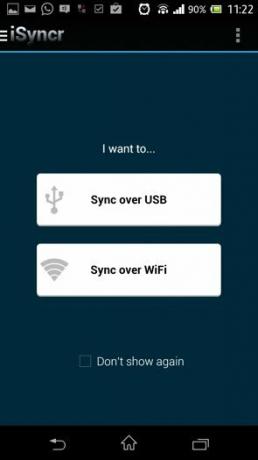
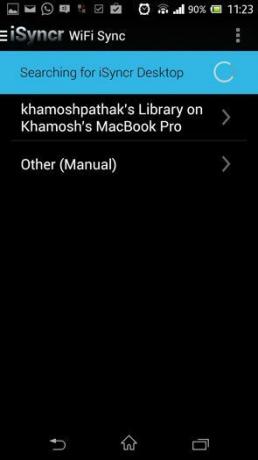
Etapa 3: Agora, no próprio aplicativo Android, você verá uma lista de todos os seus Listas de reprodução do iTunes. Toque em uma lista de reprodução para mais opções como Sincronizar com o padrão, Sincronizar com o Interno ou Sincronizar com o cartão SD. Escolha sua opção. Você também pode selecionar o Visualizar opção de ver músicas individuais dentro de uma lista de reprodução, mas você não pode sincronizá-las uma de cada vez. Para sincronizar toda a sua biblioteca do iTunes, selecione Música.

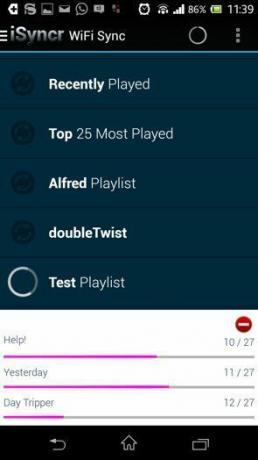
Passo 4: Quando terminar a seleção, toque no botão Sincronize agora botão na parte inferior da tela. O iSync agora começará a sincronizar.
AirSync vs iSyncr para sincronização sem fio – qual é melhor?
Vamos comparar os dois aplicativos em diferentes aspectos.
Natureza de uso
Todos os comandos para sincronização com doubleTwist são fornecidos no aplicativo de desktop. Enquanto com o iSyncr tudo acontece no aplicativo Android. Esta é a diferença mais fundamental entre os dois. Normalmente, você baixa novas músicas e as adiciona à sua coleção do iTunes em seu PC ou Mac, portanto, usar um aplicativo de desktop tão fácil de usar quanto o doubleTwist faz sentido.
Você não precisa caçar seu telefone. Abra o aplicativo, pressione Sincronizar e você está feito. Por outro lado, se você mantiver seu PC ligado o tempo todo e usar seu telefone Android para recuperar álbuns como e quando quiser, o iSyncr pode fazer tudo isso enquanto você se senta confortavelmente no sofá.
Velocidade
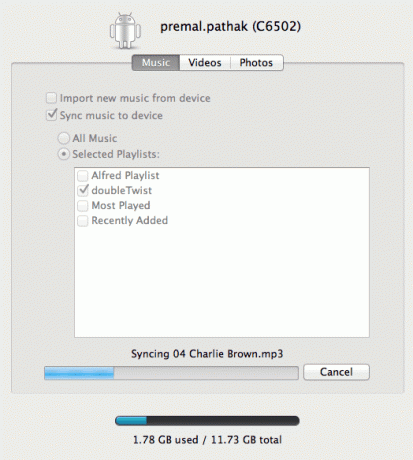
Fiz uma playlist de teste com 27 músicas do álbum dos Beatles Um eu comprei de loja Itunes. O álbum tem 181,3 MB de tamanho e levou 1 minuto e 45 segundos para sincronizá-lo via iSyncr, enquanto a mesma operação foi feita via doubleTwist AirSync em apenas 59 segundos. Isso é um pouco mais da metade do tempo. Impressionante se você me perguntar.
O vencedor – doubleTwist AirSync
Para sincronizar músicas sem fio do iTunes no seu Mac ou PC para o seu telefone Android, o vencedor em meus livros é o doubleTwist AirSync porque o O aplicativo de desktop é incrivelmente fácil de usar, não requer o uso do telefone Android, é quase duas vezes mais rápido que o iSyncr, mas custa metade de naquela.
Última atualização em 02 de fevereiro de 2022
O artigo acima pode conter links de afiliados que ajudam a dar suporte ao Guiding Tech. No entanto, isso não afeta nossa integridade editorial. O conteúdo permanece imparcial e autêntico.